はじめに
このガイドでは、Windows Server2012R2サーバーにプライベートIPアドレスを追加する方法について説明します。開始する前に注意すべきことの1つは、クラウドホスティングサービスが自動的に2番目のインターフェースをプライベートインターフェースとして使用することです。
前提条件
-サーバーに追加するプライベートIP。私たちのクラウドの場合、これはプライベートIP範囲のIPになります。
-Windows Server2012R2がインストールされているサーバー。
Windows Server2012R2にプライベートIPを追加する
クラウドコントロールパネルにログインし、[プライベートIP]をクリックして、どのプライベート範囲が割り当てられているかを確認します。
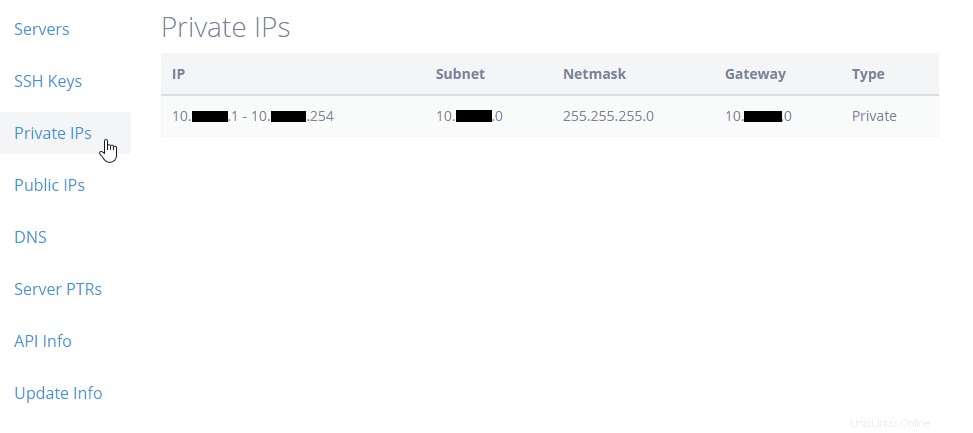
はじめに
Windows Server2012R2でのプライベートIPの割り当ては非常に簡単です。ネットワークと共有センターを開いて、ネットワークインターフェイスを編集できるようにします。そのガイドについては、こちらをご覧ください。
「アダプタ設定の変更」をクリックします
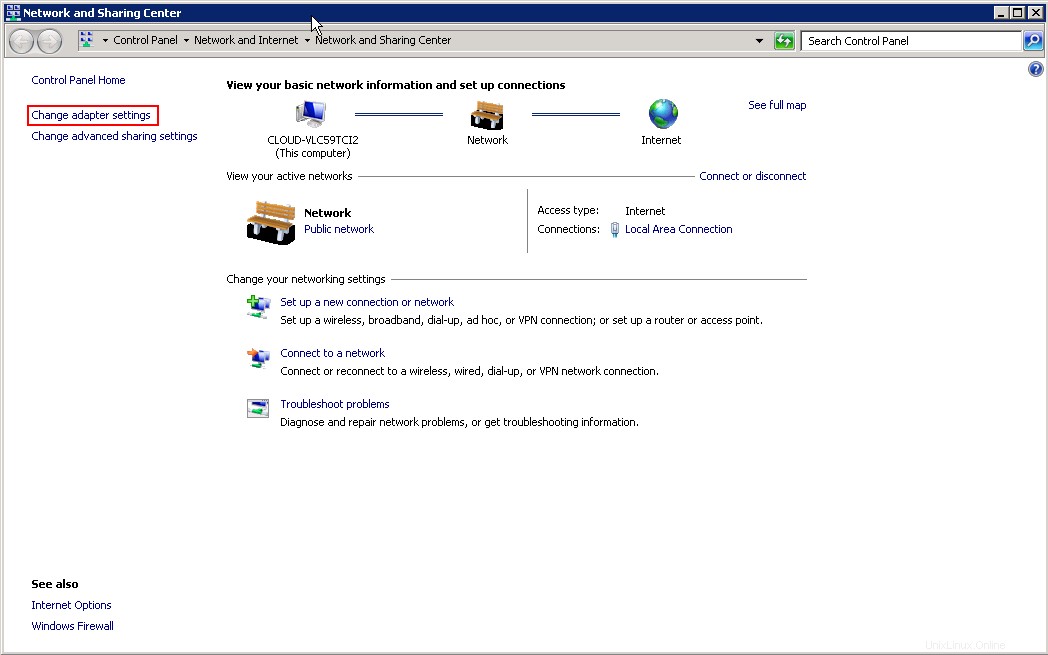
ローカルエリア接続2を右クリックして有効にします。次に、インターフェイスをもう一度右クリックして、[プロパティ]に移動します。
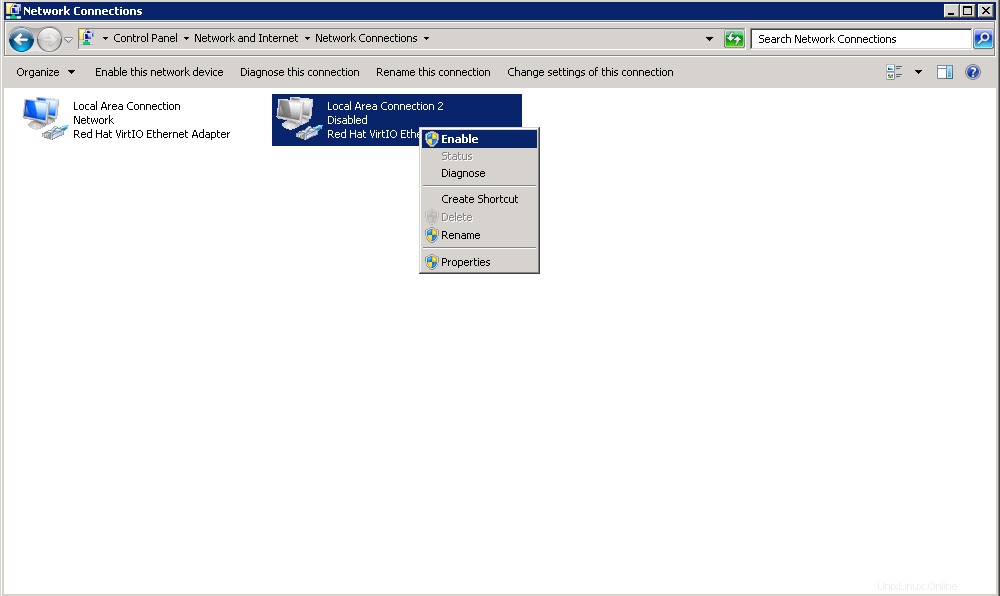
次に、「インターネットプロトコルバージョン4(TCP / IPv4)」をクリックし、「プロパティ」をクリックします。
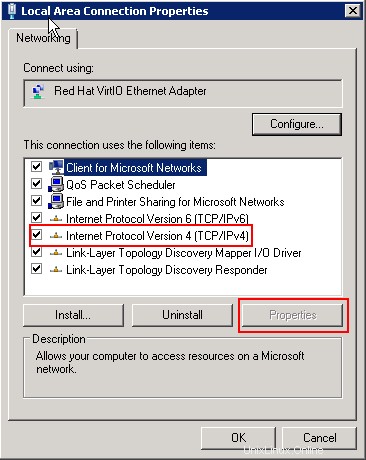
[プロパティ]で、[次のIPアドレスを使用する]を選択します。 IPアドレスのフィールドで選択したIPアドレスを追加します。次に、関連付けられているネットマスクをサブネットマスクフィールドに追加します。完了したら、[OK]をクリックすると、完了したので他のウィンドウを閉じることができます。
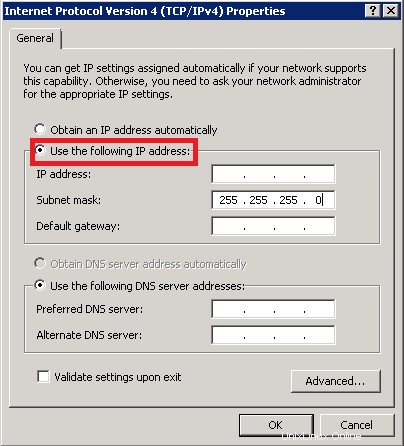
プライベート用IPv4
以上です。プライベートIP範囲で別のサーバーを構成すると、2つのサーバー間で通信できるようになります。サーバー上にある可能性のあるファイアウォールに、IP/範囲の例外を必ず追加してください。いつものように、Atlantic.Netは最高のWindowsクラウドホスティングソリューションを提供します。